Powertoys, alat multi-utilitas untuk Windows, termasuk pasta canggih yang, antara lain, memungkinkan Anda dengan mudah mengekstrak audio dari video hanya menggunakan pintasan keyboard. Ini berfungsi seperti pesona.
Meskipun Anda mungkin tidak membutuhkannya setiap hari, pasti ada saat-saat ketika mengekstraksi audio dari video yang berguna. Misalnya, Anda menemukan suara latar belakang yang bagus yang Anda sukai sebagai nada dering, atau mungkin Anda memerlukan gigitan suara tertentu untuk proyek pengeditan video pribadi. Apa pun alasan Anda, alat pasta canggih di Powertoys membuat tugas ini mudah.
Dalam tutorial cepat dan langsung ini, saya akan menunjukkan kepada Anda bagaimana menggunakan fitur Powertoys Paste untuk mengekstrak audio dari video apa pun di Windows 11 dan Windows 10. Letilah. src=”https://i0.wp.com/windowsloop.com/wp-content/uploads/2025/04/enable-advanced-paste-in-powertoys-070425.jpg? Resize=1024%2c672&ssl=1″>
mengekstrak audio menggunakan powerToys
buka powertoys app.go ke”strong> System Tools “ canggih page. Toggle. tutup jendela powertoys. “ transcode ke.mp3 “opsi. Dengan itu, powertoys akan mengekstrak audio dan menyimpannya di direktori yang sama.
Langkah-langkah terperinci (dengan tangkapan layar)
Sebelum Anda dapat mengekstrak audio, kita perlu memastikan fitur paste canggih di Powertoys dan diaktifkan. Untuk melakukan itu, buka powertoys dengan mengklik ikonnya di bilah tugas.
Catatan : Jika Anda tidak melihat ikon Powertoys, buka aplikasi dengan mencarinya di menu start. Jika Anda masih belum melihatnya, itu mungkin disembunyikan. Klik panah”UP”di bilah tugas untuk melihat ikon tersembunyi.
Di jendela Powertoys, buka” System Tools “>” halaman pasta canggih “dari bilah samping. Di halaman kanan, nyalakan di “ Aktifkan pasta canggih “sakelar. Ini memungkinkan alat pasta canggih.
Selanjutnya, gulir ke bawah dan pastikan bahwa sakelar” transcode audio/video “diaktifkan.
Dalam direktori yang sama, tekan dialog” Windows Key + Shift + V “untuk membuka dialog”Pasta Tingkat Lanjut”. Di sini, pilih opsi” transcode ke.mp3 “.
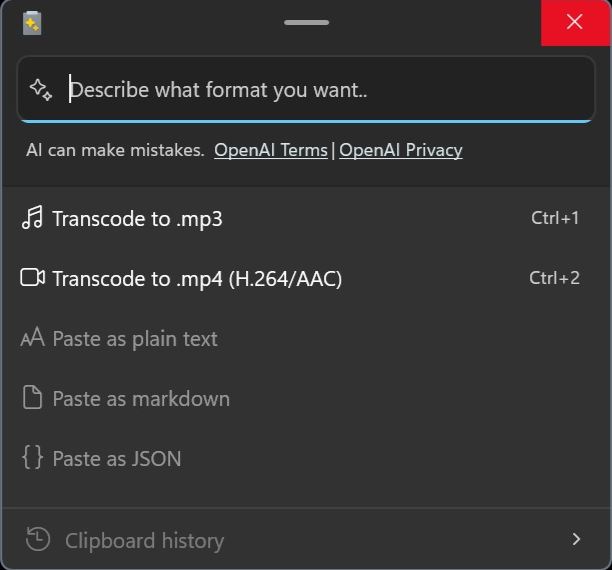
Segera setelah Anda melakukannya, The
itu semua. Sederhana untuk mengekstrak audio menggunakan fitur pasta canggih Powertoys. Jika Anda memiliki pertanyaan atau membutuhkan bantuan, komentar di bawah ini. Saya akan dengan senang hati membantu.
baik untuk mengetahui : cara mengonversi mp3 ke format opus